CAD對(duì)于機(jī)械設(shè)計(jì)尤為重要,那么,熟悉和了解各種CAD操作技巧無疑會(huì)讓自己的工作效率大大提高。今天,小編就給大家分享大神整理的五十多個(gè)實(shí)用的CAD操作技巧,學(xué)到就是賺到哦!
1CTrl+N無效時(shí)之解決辦法
眾所周知CTRL+N是新建命令,但有時(shí)候CTRL+N則出現(xiàn)選擇面板,這時(shí)只需到OP選項(xiàng)里調(diào)下設(shè)置。
操作:
OP(選項(xiàng))------系統(tǒng)-------右側(cè)有一個(gè)啟動(dòng)(A顯示啟動(dòng)對(duì)話框B不顯示啟動(dòng)對(duì)話框)
選擇A則新建命令有效,反則無效。
2Ctrl鍵無效之解決辦法
有時(shí)我們會(huì)碰到這樣的問題
比如CTRL+C(復(fù)制) CTRL+V(粘貼) CTRL+A(全選)等一系列和CTRL鍵有關(guān)的命令都會(huì)失效
這時(shí)你只需到OP選項(xiàng)里調(diào)一下
操作:OP(選項(xiàng))-----用戶系統(tǒng)配置------WINDOWS標(biāo)準(zhǔn)加速鍵(打上勾)
標(biāo)準(zhǔn)加速鍵打上勾后,和CTRL鍵有關(guān)的命令則有效,反之失靈。
3填充無效時(shí)之解決辦法
有的時(shí)候填充時(shí)會(huì)填充不出來,除了系統(tǒng)變量需要考慮外,還需要去OP選項(xiàng)里檢查一下。
OP---------顯示-----------應(yīng)用實(shí)體填充(打上勾)
4加選無效時(shí)之解決辦法
正確的設(shè)置應(yīng)該是可以連續(xù)選擇多個(gè)物體,但有的時(shí)候,連續(xù)選擇物體會(huì)失效,只能選擇最后一次所選中的物體。
這時(shí)可以如下解決(askcad.com):
進(jìn)入OP(選項(xiàng))---------選擇-----------SHIFT鍵添加到選擇集(把勾去掉);
用SHIFT鍵添加到選擇集“去掉勾”后則加選有效,反之加選無效。
5CAD命令三鍵還原
如果CAD里的系統(tǒng)變量被人無意更改或一些參數(shù)被人有意調(diào)整了怎么辦?
這時(shí)不需重裝,也不需要一個(gè)一個(gè)的改
操作:
OP選項(xiàng)-----配置-----重置即可恢復(fù)
但恢復(fù)后,有些選項(xiàng)還需要一些調(diào)整,例如十字光標(biāo)的大小等。
6鼠標(biāo)中鍵不好用怎么辦呀?
正常情況下,CAD的滾輪可用來放大和縮小,還有就是平移(按住),但有的時(shí)候,按住滾輪時(shí),不是平移,而是出下一個(gè)菜單,很煩人。
這時(shí)只需調(diào)下系統(tǒng)變量mbuttonpan即可:
初始值:1
支持菜單 (.mnu) 文件定義的動(dòng)作
當(dāng)按住并拖動(dòng)按鈕或滑輪時(shí),支持平移操
【命令行中的模型,布局不見是的解決辦法】
op----選項(xiàng)------顯示---------顯示布局和模型選項(xiàng)卡(打上勾即可)
7CAD技巧
眾所周知,確定鍵有兩個(gè),一個(gè)是“回車”另一個(gè)則是“空格”
但現(xiàn)在就讓我們用右鍵來代替他們吧!
OP選項(xiàng)-----用戶系統(tǒng)配置-------繪圖區(qū)域中使用快捷菜單(打上勾)自定義右鍵
單擊進(jìn)去------把所有的重復(fù)上一個(gè)命令打上勾
試下,右鍵是不是有確定的攻效了?
首推:希望大家能養(yǎng)成右鍵確定這個(gè)習(xí)慣
其次:空格鍵次之
反感:千萬不要用回車鍵確定
8圖形里的圓不圓了咋辦呀?
經(jīng)常做圖的人都會(huì)有這樣的體會(huì),所畫的圓都不圓了。
當(dāng)然,學(xué)過素描的人都知道,圓是有很多折線組合而成,這里就不多說了,一個(gè)命令搞定它。
命令:RE~即可
9圖形窗口中顯示滾動(dòng)條
也許有人還用無滾輪的鼠標(biāo),那么這時(shí)滾動(dòng)條也許還有點(diǎn)作用(如果平移不太會(huì)用)。
op----顯示------圖形窗口中顯示滾動(dòng)條即可
10保存的格式
OP----打開和保存----另存為2000格式
為什么要存2000格式呢?
因?yàn)镃AD版本只向下兼容,這樣用2002 2004 2006都可以打開了,方便操作。
11如果想下次打印的線型和這次的一樣怎么辦?
換言之【如何保存打印列表】
op選項(xiàng)-----打印------添加打印列表
但在這之前,你得自己建立一個(gè)屬于自己的例表
12如果在標(biāo)題欄顯示路徑不全怎么辦?
op選項(xiàng)---------打開和保存----------在標(biāo)題欄中顯示完整路徑(勾選 )即可
13目標(biāo)捕捉(OSNAP)有用嗎?
用處很大。尤其繪制精度要求較高的機(jī)械圖樣時(shí),目標(biāo)捕捉是精確定點(diǎn)的最佳工具。對(duì)此也是非常重視,每次版本)D升級(jí),目標(biāo)捕捉的功能都有很大提高。
切忌用光標(biāo)線直接定點(diǎn),這樣的點(diǎn)不可能很準(zhǔn)確。
14為什么繪制的剖面線或尺寸標(biāo)注線不是連續(xù)線型?
AutoCAD繪制的剖面線、尺寸標(biāo)注都可以具有線型屬性。如果當(dāng)前的線型不是連續(xù)線型,那么繪制的剖面線和尺寸標(biāo)注就不會(huì)是連續(xù)線。
15如何減少文件大小?
在圖形完稿后,執(zhí)行清理(PURGE)命令,清理掉多余的數(shù)據(jù),如無用的塊、沒有實(shí)體的圖層,未用的線型、字體、尺寸樣式等,可以有效減少文件大小。一般徹底清理需要PURGE二到三次。
-purge,前面加個(gè)減號(hào),清理的會(huì)更徹底些,哈,我還沒試呢,你先試下
★補(bǔ)充:
方法二:用WBLOCK命令。
把需要傳送的圖形用WBLOCK命令以塊的方式產(chǎn)生新的圖形文件,把新生成的圖形文件作為傳送或存檔用。目前為止,這是筆者發(fā)現(xiàn)的最有效的“減肥”方法。現(xiàn)簡(jiǎn)明示例如下:
命令: wblock
(在彈出的對(duì)話框中輸入文件名及文件存放位置,由于非常簡(jiǎn)單,故在此省略對(duì)話框圖形)
定義的名字: (直接回車)
給一個(gè)基點(diǎn):(任選一點(diǎn))
選擇物體: (選擇完畢后回車)
這樣就在你指定的文件夾中生成了一個(gè)新的圖形文件。
筆者對(duì)自己的DWG文件用兩種方法精簡(jiǎn)并對(duì)比效果發(fā)現(xiàn),精簡(jiǎn)后的文件大小相差幾乎在5K以內(nèi)!
16如何將自動(dòng)保存的圖形復(fù)原
AutoCAD將自動(dòng)保存的圖形存放到AUTO.SV$或AUTO?.SV$文件中,找到該文件將其改名為圖形文件即可在AutoCAD中打開。
一般該文件存放在WINDOWS的臨時(shí)目錄,如C:WINDOWSTEMP。
補(bǔ)充:
{默認(rèn)狀態(tài)下*.sv$文件的存放位置:win9x:一般該文件存放在WINDOWS的臨時(shí)目錄,如C:WINDOWSTEMP;winnt/2000/xp:
開始菜單->運(yùn)行,輸入%temp%,(有可能%tmp%也行),確定
17為什么不能顯示漢字?或輸入的漢字變成了問號(hào)
原因可能是:
1. 對(duì)應(yīng)的字型沒有使用漢字字體,如HZTXT.SHX等;
2. 當(dāng)前系統(tǒng)中沒有漢字字體形文件;應(yīng)將所用到的形文件復(fù)制到AutoCAD的字體目錄中(一般為...FONTS);
3. 對(duì)于某些符號(hào),如希臘字母等,同樣必須使用對(duì)應(yīng)的字體形文件,否則會(huì)顯示成?號(hào)。
如果找不到錯(cuò)誤的字體是什么,或者你眼神不太好,性子有點(diǎn)急,那么你從新設(shè)置正確字體及大小,重新寫一個(gè),然后用小刷子點(diǎn)新輸入的字體去刷錯(cuò)誤的字體即可咯~~
注:(系統(tǒng)是有一些自帶的字體,但有的時(shí)候由于錯(cuò)誤操作,或等等一些外界因素而導(dǎo)致漢字字體丟失,這樣會(huì)給你帶來很大的不便,這時(shí)你去別人的電腦中考一些字體過來就OK了)
18為什么輸入的文字高度無法改變?
使用的字型的高度值不為0時(shí),用DTEXT命令書寫文本時(shí)都不提示輸入高度,這樣寫出來的文本高度是不變的,包括使用該字型進(jìn)行的尺寸標(biāo)注。
19為什么有些圖形能顯示,卻打印不出來?
如果圖形繪制在AutoCAD自動(dòng)產(chǎn)生的圖層(DEFPOINTS、ASHADE等)上,就會(huì)出現(xiàn)這種情況。應(yīng)避免在這些層,知道不?
20DWG文件破壞了咋辦呀?
文件---繪圖實(shí)用程序---修復(fù),選中你要修復(fù)的文件。
此方法百分之50有效!
有人也會(huì)用recover,不過,如果你有設(shè)自動(dòng)保存,在某些情況下,比如:停電后,電腦有UPS的情況,還要做事的話,建議馬上手動(dòng)備份后再做事。不然有時(shí)候,會(huì)自動(dòng)保存的時(shí)候,一下沒電了,那就完了,就不能修復(fù)了。因?yàn)橹槐4媪艘话刖完P(guān)機(jī)了,千萬注意哦~不信你試試,因?yàn)槲矣龅竭^這樣的事。
21如果你想修改塊咋辦呀?
好多人都以為修改不了塊,就將其炸開,然后改完在合并重定義成塊,那不是有病嗎嘻嘻~
看好了修改塊命令:REFEDIT,按提示,修改好后用命令:REFCLOSE,確定保存,你原先的按改后也隨之保存
22畫矩形或圓時(shí)沒有了外面的虛框咋辦啊?
這個(gè)問題也比較常見,系統(tǒng)變量dragmode ON勾選即可解決。
23畫完橢圓之后,橢圓是以多義線顯示咋辦啊?
橢圓命令生成的橢圓是以多義線還是以橢圓為實(shí)體的是由系統(tǒng)變量PELLIPSE決定,當(dāng)其為1時(shí),生成的橢圓是PLINE;為0時(shí),顯示的是實(shí)體。
24鏡像過來的的字體保持不旋轉(zhuǎn)咋辦?
值為0時(shí),可保持鏡像過來的字體不旋轉(zhuǎn);為1時(shí),進(jìn)行旋轉(zhuǎn)。
25平方怎么打出來呀
T文字命令,輸入數(shù)字35
在2前面輸入SHIFT+6,然后按B/A 鍵,此方法為下標(biāo)
在2后面輸入SHIFT+6,然后按B/A 鍵,此方法為上標(biāo)(即平方)
26特殊符號(hào)的輸入
我們知道表示直徑的“Ф”、表示地平面的“±”、標(biāo)注度符號(hào)“°”都可以用控制碼%%C、%%P、%%D來輸入,可是在CAD里咋輸入啊?
1.T文字命令,拖出一個(gè)文本框框(不要告訴我你不會(huì)脫呀)
2.在對(duì)話框中右鍵-------符號(hào)------會(huì)出現(xiàn)一些選項(xiàng)
27打印出來的字體是空心的咋辦啊?
1.在命令行輸入TEXTFILL命令
值為0則字體為空心。值為1則字體為實(shí)心的。行了,解決
28關(guān)掉這個(gè)層后,卻還能看到這個(gè)層的某些物體的原因
下面我就在花點(diǎn)時(shí)間,來解釋一下我們所說的圖層關(guān)閉為何還顯示的問題
舉個(gè)例子,“直線”
操作步驟如下:
1.畫兩組兩條直線(共四條)
2.左邊這組直線為CAD默認(rèn)顏色(A),右邊這組直線為自定義顏色(B),紅,黃,藍(lán),任何顏色均可(需要說明的是,為此組線條建立一個(gè)新層)
3.分別為兩組線條寫入塊(W)命令
注意:雖然都成為塊,但A組線條是無圖層的塊,而B組線條是帶圖層定義的塊
4.定義塊結(jié)后,記住所保存的位置,以便插入
5.分別將兩組圖塊插入到圖紙界面
6.建立兩個(gè)新層,然后將兩組線條分別放到兩個(gè)新建層當(dāng)中5
7.分別進(jìn)行塊凍結(jié)
8.你會(huì)發(fā)現(xiàn),A項(xiàng)線條可以被凍結(jié),B項(xiàng)線條不可以被凍結(jié)
因?yàn)槲覀儜{時(shí)所插入的塊,大部分都是從別的地方考過來的
而且也有大部分的圖塊都是分層建立所以不能進(jìn)行其整體關(guān)閉
問題的關(guān)鍵在于你所用的塊(可能是別人的),它本身是在不同的圖層上作出來的。〔這本身就挺害人的!〕因此當(dāng)你在對(duì)某一圖層作‘關(guān)閉’、‘凍結(jié)’等操作時(shí)圖形上似乎顯示出命令無效。解決問題的辦法是:要自己找到這個(gè)圖塊的原始文件,打開該圖,并將其改為都在同一圖層上,再將原始圖塊文件另改名存放。重新打開你的圖形,插入你新改好的圖塊,放在某一空白處,然后就用這個(gè)新圖塊,全面替換原圖塊。這時(shí)候你才可以用‘清理全圖’(Purge)命令。這樣一來就可以一勞永逸地解決了。
如果無法找到原文件,則在此另教你一招:將你的圖中被你懷疑的塊,拷貝一個(gè),把它放在圖中某一空白處。我假定你叫他作‘新樣’然后就將這個(gè)‘新樣’中所有實(shí)體全部改為某一圖層,再把這個(gè)‘新樣’作為塊,另外命名,再用‘新樣’圖塊作一次全局替換。這樣就保證你的圖中沒有了舊的圖塊,這時(shí)你才可以用 Purge 命令。
我這里說的方法看上去很麻煩,事實(shí)上只有這樣作才能真正解決問題。這個(gè)情況其實(shí)就是原圖作者自作聰明,不經(jīng)意間做了蠢事,犯了CAD作圖的忌諱。
即:做塊的時(shí)候只能在一個(gè)層上做(最好是0層),可以用不同的顏色,別用不同的層!
29消除點(diǎn)標(biāo)記?
在AutoCAD中有時(shí)有交叉點(diǎn)標(biāo)記會(huì)在鼠標(biāo)點(diǎn)擊處產(chǎn)生,用BLIPMODE命令,并在提示行下輸入OFF即可消除它。
30錯(cuò)誤文件的恢復(fù)?
有時(shí)我們辛苦幾天繪制的CAD圖會(huì)因?yàn)橥k娀蚱渌蛲蝗淮虿婚_了,而且沒有備份文件,這時(shí)我們可以試試下面的方法恢復(fù):
1.在“文件(File)”菜單中選擇“繪圖實(shí)用程序/修復(fù)(Drawing Utilities/Recover)”項(xiàng),在彈出的“選擇文件(Select File)”對(duì)話框中選擇要恢復(fù)的文件后確認(rèn),系統(tǒng)開始執(zhí)行恢復(fù)文件操作;
2.如果用“Recover”命令不能修復(fù)文件,則可以新建一個(gè)圖形文件,然后把舊圖用圖塊的形式插入在新圖形中,也能解決問題;
3.如果有問題的圖形文件是R14或R2000格式,也可在R2002或R2004下試一試上面的恢復(fù)操作;
4.在AutoCAD2002或2004中打開后另存為2002或2004的文件,然后重新打開文件,并選擇采用局部打開方式,打開幾個(gè)圖層另存為一個(gè)文件,再&n9j/打開剩下的圖層,再另存為第二個(gè)文件,最后把兩個(gè)文件復(fù)制重合在一起就會(huì)復(fù)原圖了;
5.如果打開CAD圖某一百數(shù)(如30%)時(shí)就停住沒反映了,這說明圖紙不一定被損壞,把電腦內(nèi)的非AutoCAD提供的矢量字體文件刪除(移到別的地方)后再試試(保留2~3個(gè)也可以),說不定文件就能正常打開了。
31坐三維坐標(biāo)的顯示?
在三維視圖中用動(dòng)態(tài)觀察器變動(dòng)了坐標(biāo)顯示的方向后,可以在命令行鍵入“-view”命令,然后命令行顯示:-VIEW 輸入選項(xiàng) [?/正交(O)/刪除(D)/恢復(fù)(R)/保存(S)/UCS(U)/窗口(W)]:鍵入O然后再回車,就可以回到那種標(biāo)準(zhǔn)的顯示模式了。
32恢復(fù)失效的特性匹配命令?
有時(shí)我們?cè)贏utoCAD R14的使用過程中,其他命令都很正常,但特性匹配卻不能用了,重裝軟件一時(shí)又找不到它的安裝程序,下面介紹的方法就可以派上用場(chǎng)了。
方法1.在命令行鍵入menu命令,在彈出的"選擇菜單文件"對(duì)話框中,選擇acad.mnu菜單文件,重新加載菜單;
方法2.在命令行鍵入appload命令,在彈出的"加載AutoLISP ADS 和 ARX 文件" 對(duì)話框中,選擇并加載AutoCAD R14目錄下的match.arx文件。
其實(shí),對(duì)于其它命令失效的問題,也可以靈活運(yùn)用以上方法。
暴力破解法:找到AutoCAD目錄下的match.arx或者acmatch.arx文件,直接用鼠標(biāo)拖放到ACAD繪圖區(qū)。其實(shí),對(duì)于其它命令失效的問題,也可以靈活運(yùn)用以上方法。
33關(guān)于explode命令無效的問題?
如果在CAD使用過程中,不能炸開圖塊了,先試一試能否炸開別的實(shí)體(如多行文本、填充圖案等)。
如果能,說明是你所選擇的實(shí)體本身不能被炸開(也可以在命令前加上.來測(cè)試是否可以炸開圖塊);
如果不能,可能是感染了一個(gè)基于AutoLISP語言的病毒程序acad.lsp。它的主要表現(xiàn)特征為打開任意一張圖紙均不能炸開圖塊,即explode命令無效,給我們的工作帶來了不少麻煩。該病毒運(yùn)行時(shí)將在所有打開過CAD圖紙的目錄下,生成acad.lsp病毒程序,并在CAD的安裝目錄Support下,生成acadapp.lsp病毒程序。
下面是清除該病毒的方法:
(1)打開系統(tǒng)的查找“文件或文件夾”對(duì)話框;
(2)在“文件或文件夾名”數(shù)據(jù)框中輸入:acad.lsp;acadapp.lsp;
(3)在“包含文字”數(shù)據(jù)框中輸入:explode;
(4)在“搜索” 數(shù)據(jù)框中選擇:所有硬盤驅(qū)動(dòng)器;
(5)將搜索到的這兩個(gè)文件全部刪除后,問題就已經(jīng)解決了。
注意:一定要將硬盤是的所有目錄都搜索一遍,這樣才能將病毒清除干凈。
★補(bǔ)充:
那病毒文件的名字也可能叫Support acadiso.lsp
34如何保存圖層?
如想把圖層,標(biāo)注,打印都設(shè)置好了保存起來~!!方便下次做圖
如何操作?簡(jiǎn)單說一下:
新建一個(gè)CAD文檔,把圖層,標(biāo)注樣式等等都設(shè)置好后另存為DWT格式(CAD的模板文件)。
在CAD安裝目錄下找到DWT模板文件放置的文件夾,把剛才創(chuàng)建的DWT文件放進(jìn)去,以后使用時(shí),新建文檔時(shí)提示選擇模板文件選那個(gè)就好了
或者,把那個(gè)文件取名為acad.dwt(CAD默認(rèn)模板),替換默認(rèn)模板,以后只要打開就可以了。
35如何隱藏坐標(biāo)?
有的時(shí)候你會(huì)一些抓圖軟件捕捉CAD的圖形界面或進(jìn)行一些類似的操作,但在此過程中,你是不是為了左下角的坐標(biāo)而苦惱呢?因?yàn)樗拇嬖冢绊懥四愕牟僮鳌?/p>
UCSICON 調(diào)置為OFF即可關(guān)閉反之ON打開
36交叉點(diǎn)標(biāo)記在鼠標(biāo)點(diǎn)擊處生成了咋辦呀?
在畫圖中有時(shí)有交叉點(diǎn)標(biāo)記在鼠標(biāo)點(diǎn)擊處產(chǎn)生,很是煩人。用BLIPMODE命令,在提示行下輸入OFF可消除它。
37交叉點(diǎn)標(biāo)記在鼠標(biāo)點(diǎn)擊處生成了咋辦呀
在畫圖中有時(shí)有交叉點(diǎn)標(biāo)記在鼠標(biāo)點(diǎn)擊處產(chǎn)生,很是煩人,用BLIPMODE命令,在提示行下輸入OFF可消除它。
38標(biāo)注的尾巴有0咋辦呀?
舉例說明:
如果你標(biāo)注為100MM
但實(shí)際在圖形當(dāng)中標(biāo)出的是100.00或100.000等等這樣的情況www.askcad.com,w2I'o2k:^那么用下面這個(gè)命令:
“dimzin”系統(tǒng)變量最好要設(shè)定為8,這時(shí)尺寸標(biāo)注中的缺省值不會(huì)帶幾個(gè)尾零,我們直接輸入此命令進(jìn)行修改很是方便,不用在標(biāo)注選項(xiàng)里調(diào)了。
39如果想將CAD圖插入WORD咋辦呀
Word文檔制作中,往往需要各種插圖,Word繪圖功能有限,特別是復(fù)雜的圖形,該缺點(diǎn)更加明顯,AutoCAD是專業(yè)繪圖軟件,功能強(qiáng)大,很適合繪制比較復(fù)雜的圖形,用AutoCAD繪制好圖形,然后插入Word制作復(fù)合文檔是解決問題的好辦法。
可以用AutoCAD提供的EXPORT功能先將AutocAD圖形以BMP或WMF等格式輸出,然后插入Word文檔,也可以先將AutoCAD圖形拷貝到剪貼板,再在Word文檔中粘貼。
須注意的是,由于AutoCAD默認(rèn)背景顏色為黑色,而Word背景顏色為白色,首先應(yīng)將AutoCAD圖形背景顏色改成白色。
另外,AutoCAD圖形插入Word文檔后,往往空邊過大,效果不理想。利用Word圖片工具欄上的裁剪功能進(jìn)行修整,空邊過大問題即可解決。
40如果想插入EXCEL咋辦呀
此方法我試了,還將就吧,希望能有高人提供更方便快捷的方法
AutoCAD表格制作:
AutoCAD盡管有強(qiáng)大的圖形功能,但表格處理功能相對(duì)較弱,而在實(shí)際工作中,往往需要在AutoCAD中制作各種表格,如工程數(shù)量表等,如何高效制作表格,是一個(gè)很實(shí)用的問題。??
在AutoCAD環(huán)境下用手工畫線方法繪制表格,然后,再在表格中填寫文字,不但效率低下,而且,很難精確控制文字的書寫位置,文字排版也很成問題。盡管AutoCAD支持對(duì)象鏈接與嵌入,可以插入Word或Excel表格,但是一方面修改起來不是很方便,一點(diǎn)小小的修改就得進(jìn)入Word或Excel,修改完成后,又得退回到AutoCAD,另一方面,一些特殊符號(hào)如一級(jí)鋼筋符號(hào)以及二級(jí)鋼筋符號(hào)等,在Word或Excel中很難輸入,那么有沒有兩全其美的方法呢?
經(jīng)過探索,可以這樣較好解決:先在Excel中制完表格,復(fù)制到剪貼板,然后再在AutoCAD環(huán)境下選擇編輯菜單中的選擇性粘巾,選擇作為,確定以后,表格即轉(zhuǎn)化成AutoCAD實(shí)體,用explode炸開,即可以編輯其中的線條及方字,非常方便。
41提高繪圖效率的途徑和技法
如何提高畫圖的速度?
一.遵循一定的作圖原則
除了一些命令我們需要掌握之外,還要遵循一定的作圖原則,為了提高作圖速度,用戶最好遵循如下的作圖原則:
1.作圖步驟:設(shè)置圖幅→設(shè)置單位及精度→建立若干圖層→設(shè)置對(duì)象樣式→開始繪圖。& c2 F' w- Z1 l1 S' z/ S
2.繪圖始終使用1:1比例。為改變圖樣的大小,可在打印時(shí)于圖紙空間內(nèi)設(shè)置不同的打印比例。3.為不同類型的圖元對(duì)象設(shè)置不同的圖層、顏色及線寬,而圖元對(duì)象的顏色、線型及線寬都應(yīng)由圖層控制(BYLAYER)。
4.需精確繪圖時(shí),可使用柵格捕捉功能,并將柵格捕捉間距設(shè)為適當(dāng)?shù)臄?shù)值。
5.不要將圖框和圖形繪在同一幅圖中,應(yīng)在布局(LAYOUT)中將圖框按塊插入,然后打印出圖。
6.對(duì)于有名對(duì)象,如視圖、圖層、圖塊、線型、文字樣式、打印樣式等,命名時(shí)不僅要簡(jiǎn)明,而且要遵循一定的規(guī)律,以便于查找和使用。
7.將一些常用設(shè)置,如圖層、標(biāo)注樣式、文字樣式、柵格捕捉等內(nèi)容設(shè)置在一圖形模板文件中(即另存為*.DWF文件),以后繪制新圖時(shí),可在創(chuàng)建新圖形向?qū)е袉螕?使用模板"來打開它,并開始繪圖。
二.選用合適的命令
用戶能夠駕馭AutoCAD,是通過向它發(fā)出一系列的命令實(shí)現(xiàn)的。AutoCAD接到命令后,會(huì)立即執(zhí)行該命令并完成其相應(yīng)的功能。在具體操作過程中,盡管可有多種途徑能夠達(dá)到同樣的目的,但如果命令選用得當(dāng),則會(huì)明顯減少操作步驟,提高繪圖效率。下面僅列舉了幾個(gè)較典型的案例。
1.生成直線或線段
(1)在AutoCAD中,使用LINE、XLINE、RAY、PLINE、MLINE命令均可生成直線或線段,但唯有LINE命令使用的頻率最高,也最為靈活。
(2)為保證物體三視圖之間"長對(duì)正、寬相等、高平齊"的對(duì)應(yīng)關(guān)系,應(yīng)選用XLINE和RAY命令繪出若干條輔助線,然后再用TRIM剪截掉多余的部分。
(3)欲快速生成一條封閉的填充邊界,或想構(gòu)造一個(gè)面域,則應(yīng)選用PLINE命令。用PLINE生成的線段可用PEDIT命令進(jìn)行編輯。
(4)當(dāng)一次生成多條彼此平行的線段,且各條線段可能使用不同的顏色和線型時(shí),可選擇MLINE命令。
2.注釋文本
(1)在使用文本注釋時(shí),如果注釋中的文字具有同樣的格式,注釋又很短,則選用TEXT(DTEXT)命令。
(2)當(dāng)需要書寫大段文字,且段落中的文字可能具有不同格式,如字體、字高、顏色、專用符號(hào)、分子式等,則應(yīng)使用MTEXT命令。
3.復(fù)制圖形或特性
(1)在同一圖形文件中,若將圖形只復(fù)制一次,則應(yīng)選用COPY命令。
(2)在同一圖形文件中,將某圖形隨意復(fù)制多次,則應(yīng)選用COPY命令的MULTIPLE(重復(fù))選項(xiàng);或者,使用COPYCLIP(普通復(fù)制)或COPYBASE(指定基點(diǎn)后復(fù)制)命令將需要的圖形復(fù)制到剪貼板,然后再使用PASTECLIP(普通粘貼)或PASTEBLOCK(以塊的形式粘帖)命令粘帖到多處指定的位置。
(3)在同一圖形文件中,如果復(fù)制后的圖形按一定規(guī)律排列,如形成若干行若干列,或者沿某圓周(圓弧)均勻分布,則應(yīng)選用ARRAY命令。
(4)在同一圖形文件中,欲生成多條彼此平行、間隔相等或不等的線條,或者生成一系列同心橢圓(弧)、圓(弧)等,則應(yīng)選用OFFSET命令。
(5)在同一圖形文件中,如果需要復(fù)制的數(shù)量相當(dāng)大,為了減少文件的大小,或便于日后統(tǒng)一修改,則應(yīng)把指定的圖形用BLOCK命令定義為塊,再選用INSERT或MINSERT命令將塊插入即可。
(6)在多個(gè)圖形文檔之間復(fù)制圖形,可采用兩種辦法。其一,使用命令操作。先在打開的源文件中使用COPYCLIP或COPYBASE命令將圖形復(fù)制到剪貼板中,然后在打開的目的文件中用PASTECLIP、PASTEBLOCK或PASTEORIG三者之一將圖形復(fù)制到指定位置。這與在快捷菜單中選擇相應(yīng)的選項(xiàng)是等效的。其二,用鼠標(biāo)直接拖拽被選圖形。注意:在同一圖形文件中拖拽只能是移動(dòng)圖形,而在兩個(gè)圖形文檔之間拖拽才是復(fù)制圖形。拖拽時(shí),鼠標(biāo)指針一定要指在選定圖形的圖線上而不是指在圖線的夾點(diǎn)上。同時(shí)還要注意的是,用左鍵拖拽與用右鍵拖拽是有區(qū)別的。用左鍵是直接進(jìn)行拖拽,而用右鍵拖拽時(shí)會(huì)彈出一快捷菜單,依據(jù)菜單提供的選項(xiàng)選擇不同方式進(jìn)行復(fù)制。
(7)在多個(gè)圖形文檔之間復(fù)制圖形特性,應(yīng)選用MATCHPROP命令(需與PAINTPROP命令匹配)。
三.使用快車工具(EXPRESS TOOLS)
所謂快車工具,實(shí)際上是為用戶設(shè)計(jì)并隨AutoCAD 2000一起免費(fèi)提供的實(shí)用工具庫。該庫中的大部分工具來自AutoCAD R14的優(yōu)惠(Bonus)工具,其余的則已被舍棄或改進(jìn),同時(shí)又增加了一些新工具。快車工具在圖層管理、對(duì)象選擇、尺寸標(biāo)注樣式的輸入/輸出、圖形的編輯修改等眾多方面對(duì)AutoCAD進(jìn)行了功能擴(kuò)展,而且能非常容易地結(jié)合在AutoCAD 2000的菜單和工具條中,使用起來方便快捷,故能明顯提高你繪圖的工作效率。
安裝快車工具的方法,是在安裝AutoCAD 2000時(shí)選擇"完全"安裝,或者選擇帶有"快車工具"選項(xiàng)的"用戶"安裝。假如當(dāng)初不是這樣,則應(yīng)以"增加"方式重新安裝AutoCAD 2000,并選擇需添加的"快車工具"。
缺省時(shí),AutoCAD 2000在啟動(dòng)時(shí)不把快車工具裝入內(nèi)存,以縮短其啟動(dòng)時(shí)間。當(dāng)你第一次使用快車工具時(shí),工具庫會(huì)自動(dòng)裝入。不過你也可以在開始時(shí)用EXPRESS TOOLS命令強(qiáng)行裝入。在已正確安裝了快車工具的前提下,如果屏幕上未出現(xiàn)其"快車"菜單,你可以使用EXPRESS MENU命令將菜單顯示出來。
下面則是在屏幕上顯示"快車"工具條的方法步驟:
(1)在下拉式菜單中,選擇視圖>工具條...,則出現(xiàn)"工具條"對(duì)話框。
(2)在名為"菜單組"的下拉組合框中,選擇"快車"。
(3)在名為"工具條"的組合框中點(diǎn)選所需要的選項(xiàng)。凡冠以"X"的選項(xiàng),將在屏幕上顯示其工具條。
(4)單擊"關(guān)閉"按鈕,退出對(duì)話框。
四.打開或關(guān)閉一些可視要素
圖形的復(fù)雜程度影響到AutoCAD執(zhí)行命令和刷新屏幕的速度。打開或關(guān)閉一些可視要素(如填充、寬線、文本、標(biāo)示點(diǎn)、加亮選擇等)能夠增強(qiáng)AutoCAD的性能。
(1)如果把FILL設(shè)為OFF,則關(guān)閉實(shí)體填充模式,新畫的跡線、具有寬度的多義線、填充多邊形等,只會(huì)顯示一個(gè)輪廓,它們?cè)诖蛴r(shí)不被輸出。而填充模式對(duì)已有圖形的影響效果,可使用REGEN命令顯示出來。另外,系統(tǒng)變量FILLMODE除控制填充模式之外,還控制著所有陰影線的顯示與否。
(2)關(guān)閉寬線顯示。寬線增加了線條的寬度。寬線在打印時(shí)按實(shí)際值輸出,但在模型空間中是按象素比例顯示的。在使用AutoCAD繪圖時(shí),可通過狀態(tài)條上的LWT按鈕,或者從"格式"菜單中選擇"寬線"選項(xiàng),用"寬線設(shè)置"對(duì)話框?qū)捑€顯示關(guān)閉,以優(yōu)化其顯示性能。系統(tǒng)變量LWDISPLAY也控制著當(dāng)前圖形中的寬線顯示。
(3)如果把QTEXT設(shè)為ON,則打開快顯文本模式。這樣,在圖樣中新添加的文本會(huì)被隱匿起來只顯示一個(gè)邊框,打印輸出時(shí)也是如此。該設(shè)置對(duì)已有文本的影響效果,可使用REGEN命令進(jìn)行顯示。另外,系統(tǒng)變量QTEXTMODE也控制著文本是否顯示。這在圖樣中的文本較多時(shí),對(duì)系統(tǒng)性能的影響是很明顯的
(4)禁止顯示標(biāo)示點(diǎn)。所謂標(biāo)示點(diǎn),是在選擇圖形對(duì)象或定位一點(diǎn)時(shí)出現(xiàn)在AutoCAD繪圖區(qū)內(nèi)的一些臨時(shí)標(biāo)記。它們能作為參考點(diǎn),能用REDRAW或REGEN命令清除,但打印輸出時(shí)并不出現(xiàn)在圖紙上。欲禁止標(biāo)示點(diǎn)顯示,可將BLIPMODE設(shè)為OFF,以增強(qiáng)AutoCAD的性能。' Z0 D. A7 j4 J9 c5 e" N. |
(5)取消加亮選擇。在缺省情況下,AutoCAD使用"加亮"來表示當(dāng)前正被選擇的圖形。然而,將系統(tǒng)變量HIGHLIGHT的值從1改為0,取消加亮選擇時(shí),也可增強(qiáng)AutoCAD的性能。2 L7 x, c7 g- Z
(6)順便一提的是,將系統(tǒng)變量REGENMODE的值設(shè)為0,或者將REGENAUTO設(shè)為OFF,可以節(jié)省圖形自動(dòng)重新生成的時(shí)間。
五.及時(shí)清理圖形
在一個(gè)圖形文件中可能存在著一些沒有使用的圖層、圖塊、文本樣式、尺寸標(biāo)注樣式、線型等無用對(duì)象。這些無用對(duì)象不僅增大文件的尺寸,而且能降低AutoCAD的性能。用戶應(yīng)及時(shí)使用PURGE命令進(jìn)行清理。由于圖形對(duì)象經(jīng)常出現(xiàn)嵌套,因此往往需要用戶接連使用幾次PURGE命令才能將無用對(duì)象清理干凈。
六.使用命令別名和加速鍵
AutoCAD為一些比較常用的命令或菜單項(xiàng)定義了別名和加速鍵。使用命令別名和加速鍵可以明顯節(jié)省訪問命令的時(shí)間。命令別名是在acad.pgp文件中定義的。用任何文本編輯器打開并編輯該文件,就可以添加、刪除或更改命令別名。用這種方法定義的別名,當(dāng)重新進(jìn)入AutoCAD時(shí)即可使用。在最新的軟件版本中,用戶不必退出AutoCAD就可以利用快車工具重新定義命令別名,但如果使用這種方法,則需要在第一次使用新定義的別名之前,執(zhí)行REINIT命令以對(duì)軟件重新初始化。
命令加速鍵是在acad.mnu文件中定義的。欲添加、刪除或更改命令加速鍵,用戶只能用文本編輯器對(duì)acad.mnu文件進(jìn)行編輯修改。修改過的*.mnu文件必須用MENU命令加載并編譯后,新定義的命令加速鍵方可使用。
CAD的圖設(shè)密碼:autocad2004及以上均可
步驟一:將要加密的文件另存,在出現(xiàn)的保存對(duì)話框中選右上角的Tools然后選其下的security options
步驟二:在打開的對(duì)話框中的Password...下的輸入框中輸入你的密碼。
步驟三:在步驟二確定后,會(huì)出現(xiàn)密碼確認(rèn)對(duì)話框,在此再次輸入你剛才輸入的密碼,兩次輸入的要完全一致。確定之后你的文件就加密了。再次打開時(shí)就要輸入密碼了。忘了密碼文件就永遠(yuǎn)也打不開了,所以加密之前最好先備份文件。
42不出現(xiàn)對(duì)話框,只是顯示路徑怎么辦呀
按CTRL+O或者CTRL+S的時(shí)候,不出現(xiàn)對(duì)話框,只是顯示路徑怎么辦呀?
命令:FILEDIA 設(shè)為1即可
43打印的時(shí)候有印戳怎么辦呀
打開打印機(jī)的對(duì)話框中(askcad.com),為工程師增加動(dòng)力
右側(cè)有一個(gè)打印戳記,把它前面的對(duì)勾去掉就可以了。
44CAD2002以上版本在哪里修改快捷鍵?
如果你正在使用的系統(tǒng)是Win2000或者WInXP的話,請(qǐng)到這個(gè)位置去查找PGP文件
"XX(你的系統(tǒng)安裝盤):Documents and Settings(你的用戶名)Application DataAutodeskAutoCAD 2006(或者是2002/2004/2005/2006)R16.2(CAD內(nèi)部版本號(hào),可能是R15.1/R16.1等)chs(中文版,英文版好像是ENS不記得了)Supportacad.pgp
45添加程序中大面積的空白怎么解決呀
解決辦法是修改注冊(cè)表:
運(yùn)行regedit.exe 8C(C)s s-y
到HKEY_LOCAL_MACHINESOFTWAREMicrosoftWindowsCurrentVersionUninstall
查找"AutoCAD 2002" 9W$~)@:V(s;K.] d#l
應(yīng)該是在{5783F2D7-0101-0409-0000-0060B0CE6BBA}里,(也可能不能完全對(duì)應(yīng)這些數(shù)值)
然后雙擊右邊的DisplayIcon項(xiàng),把最后的數(shù)字改為0(原來是-1)。
46ma的小問題
有的時(shí)候用MA這個(gè)小刷子刷物體的時(shí)候
不能刷其線型,或顏色等
MA--選中源對(duì)像--S設(shè)置---這里把想刷的打上勾即可
47解決AutoCAD在XP操作系統(tǒng)下打印時(shí)致命錯(cuò)誤的方法
近來,AutoCAD 2002 版或 2004版本在點(diǎn)擊打印時(shí)出現(xiàn)致命錯(cuò)誤并退出AutoCAD的現(xiàn)象。
經(jīng)過研究,這跟AutoCAD 2002及以上版本使用打印戳記有關(guān)。在2000版時(shí),增補(bǔ)的打印戳記功能就有很多的BUG,這個(gè)功能在2002版本后就直接做為AutoCAD功能。
該功能在98操作系統(tǒng)中是完全沒有問題的,但在有些XP系統(tǒng)中就會(huì)出錯(cuò)。所以在XP系統(tǒng)中最好不要去開啟該功能。
如果你已經(jīng)不幸開啟了該功能而使AutoCAD在打印時(shí)出現(xiàn)致命錯(cuò)誤,解決的方法只能是這樣:在AutoCAD的根目錄下找到AcPltStamp.arx文件,把它改為其它名稱或刪除掉。
這樣再進(jìn)行打印就不會(huì)再出錯(cuò)了,但也少了打印戳記的功能。該方法對(duì)于2002版及2004版均有效。
48ACAD.PGP文件修改
大家都知道LINE命令在COMMAND輸入時(shí)可簡(jiǎn)化為L,為何會(huì)如此呢?
因?yàn)樵贏utoCAD中有一個(gè)加密文件ACAD.PGP中定義了LINE命令的簡(jiǎn)寫,先找出這個(gè)文件打開它。找到"These examples include most frequently used commands."的提示語,在其下的幾行文字就可對(duì)簡(jiǎn)寫的定義,記住它的左列是簡(jiǎn)寫命令的文字實(shí)現(xiàn)你可以根據(jù)你的需要進(jìn)行修改(當(dāng)然是你比較熟悉的英文縮寫嘍)
它的右列是默認(rèn)的命令請(qǐng)不要隨意修改。相信這能為你提高一定的速度。
49對(duì)圖形夾點(diǎn)操作
夾點(diǎn),你用過嗎?當(dāng)你用鼠標(biāo)左鍵點(diǎn)擊圖形,圖形上便會(huì)出現(xiàn)許多方框這些就是夾點(diǎn)。
通過控制夾點(diǎn)便能進(jìn)行一些基本的編輯操作。如:COPY,MOVE,改變圖形所在的圖層等基本操作。而且不同的圖形,還有其特殊的操作。如:直線有延伸操作。
50鼠標(biāo)都有啥功能呀
二鍵式鼠標(biāo)
左鍵 :選擇功能鍵(選象素 選點(diǎn) 選功能)
右鍵:繪圖區(qū)-----快捷菜單或[ENTER]功能
1.變量 SHORTCUTMENU 等于0---------[ENTER]
2.變量 SHORTCUTMENU 大于0---------快捷菜單
3.或用于環(huán)境選項(xiàng)--------使用者設(shè)定---------快捷菜單開關(guān)設(shè)定
[shift]+右鍵:對(duì)象捕捉快捷菜單
三鍵式鼠標(biāo)
左鍵 :選擇功能鍵(選象素 選點(diǎn) 選功能)
右鍵:繪圖區(qū)-----快捷菜單或[ENTER]功能
1.變量 SHORTCUTMENU 等于0---------[ENTER]
2.變量 SHORTCUTMENU 大于0---------快捷菜單
3.或用于環(huán)境選項(xiàng)--------使用者設(shè)定---------快捷菜單開關(guān)設(shè)定
中間鍵 :Mbuttonpan=1(系統(tǒng)默認(rèn)值)
壓著不放并拖曳 實(shí)現(xiàn)平移
雙擊 ZOOM ------E縮放成實(shí)際范圍
[Shift]+壓著不放并拖曳 作垂直或水平的實(shí)時(shí)平移
[Ctrl]+壓著不放并拖曳 隨意式實(shí)時(shí)平移,
Mbuttonpan=0 對(duì)象捕捉快捷菜單
[Shift]+右鍵 對(duì)象捕捉快捷菜單
二鍵+中間滾輪鼠標(biāo)
左鍵:選擇功能鍵(選象素 選點(diǎn) 選功能)
右鍵:繪圖區(qū)-----快捷菜單或[ENTER]功能
1.變量 SHORTCUTMENU 等于0---------[ENTER]
2.變量 SHORTCUTMENU 大于0---------快捷菜單
3.或用于環(huán)境選項(xiàng)--------使用者設(shè)定---------快捷菜單開關(guān)設(shè)定
中間滾輪:
1.旋轉(zhuǎn)輪子向前或向后,實(shí)時(shí)縮放、拉近、拉遠(yuǎn)
2.壓輪子不放并拖曳 實(shí)時(shí)平移
3.雙擊 ZOOM ------E縮放成實(shí)際范圍
[Shift]+壓輪子不放并拖曳 作垂直或水平的實(shí)時(shí)平移
[Ctrl]+壓輪子不放并拖曳 隨意式實(shí)時(shí)平移
Mbuttonpan=0 (系統(tǒng)默認(rèn)值=1) 按一下輪子 對(duì)象捕捉快捷菜單
[Shift]+右鍵 對(duì)象捕捉快捷菜單
51塊文件不能炸開及不能用另外一些常用命令的問題
可以有兩種方法解決,一是刪除acad.lsp和acadapp.lsp 文件,大小應(yīng)該都是一樣。
然后復(fù)制acadr14.lsp兩次,命名為上述兩個(gè)文件名,加上只讀,就免疫了。要?jiǎng)h掉你DWG圖形所在目錄的所有l(wèi)sp文件。
不然你會(huì)感染別人的。二是有種專門查殺該病毒的軟件。
52刪除頑固圖層的有效方法
刪除頑固圖層的有效方法是采用圖層影射,命令laytrans,可將需刪除的圖層影射為0層即可。這個(gè)方法可以刪除具有實(shí)體對(duì)象或被其它塊嵌套定義的圖層,可以說是萬能圖層刪除器。
53CAD 自動(dòng)保存的文件格式轉(zhuǎn)化為DWG格式時(shí),為什么總會(huì)變成.DWG.SV$格式呀
那是你的文件擴(kuò)展名被隱藏起來了。
在IE瀏覽器菜單“工具”-“文件夾選項(xiàng)”-“查看”中先去除“隱藏已知文件類型的擴(kuò)展名”再重命名sv$文件。
54在修改完ACAD.LSP后,它不能自動(dòng)加載咋辦呀
每次新建文檔或者打開AUTOCAD都必須手動(dòng)加載ACAD.LSP文件,若要想每次啟動(dòng)或者新建都能自動(dòng)加載LISP文件,那么可以將ACADLSPASDOC的系統(tǒng)變量修改為1。
★補(bǔ)充:這個(gè)。。。ACADLSPASDOC的含義是這樣的:
只在開第一張圖的時(shí)候加載acad.lsp1 每次開圖均重新加載acad.lsp
只要acad.lsp的路徑正確,每次打開CAD,它至少會(huì)被自動(dòng)加載一次,然后才歸ACADLSPASDOC干活。
路徑正確的意思,是放到支持文件搜索路徑里面。
簡(jiǎn)單說,cad根目錄、support和當(dāng)前工作目錄最保險(xiǎn)。
在工控的路上工控資料窩
分享到朋友圈,和朋友們一起分享吧
——————————————————————
免責(zé)聲明:本文版權(quán)歸原作者所有。如涉及版權(quán),請(qǐng)聯(lián)系刪除
工控資料窩
長按二維碼
“識(shí)別”關(guān)注
-
word
+關(guān)注
關(guān)注
1文章
78瀏覽量
21995 -
CAD
+關(guān)注
關(guān)注
17文章
1093瀏覽量
72662 -
機(jī)械設(shè)計(jì)
+關(guān)注
關(guān)注
7文章
168瀏覽量
19494
原文標(biāo)題:神總結(jié):CAD制圖技巧,都學(xué)會(huì)你就逆天了!
文章出處:【微信號(hào):gongkongworld,微信公眾號(hào):工控資料窩】歡迎添加關(guān)注!文章轉(zhuǎn)載請(qǐng)注明出處。
發(fā)布評(píng)論請(qǐng)先 登錄
相關(guān)推薦
labview屬性節(jié)點(diǎn)問題
Linux的學(xué)習(xí)寶典,趕緊來看看吧!
CAD制圖初學(xué)入門之連續(xù)選擇多個(gè)對(duì)象操作無效的解決教程
CAD中如何快速進(jìn)行PDF圖紙編輯、打印?快來看看吧!
電氣CAD教程:設(shè)備布置之圓弧布置操作技巧
較常用的二十多個(gè)電源符號(hào)
中興V5手機(jī)配置如何?我們一起來看看吧!
十多個(gè)程序員常用輔助開發(fā)軟件免費(fèi)下載
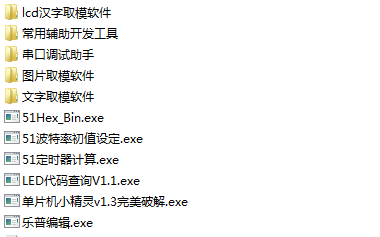




 五十多個(gè)實(shí)用的CAD操作技巧趕緊過來看看吧
五十多個(gè)實(shí)用的CAD操作技巧趕緊過來看看吧










評(píng)論